에 강조 문자를 입력하려면macOS에서는 키를 누르고 있으면 입력 할 수있는 악센트 문자를 나타내는 막대가 나타납니다. 마우스로 선택하거나 문자 아래에 표시된 숫자를 사용하여 선택하고 입력 할 수 있습니다. macOS의 프로세스와 Windows 10의 프로세스를 비교하면 macOS가 더 좋습니다. 즉, 강조 문자를 입력 할 필요가 없으면이 기능을 비활성화 할 수 있습니다. macOS에서 강조 문자를 비활성화하는 방법은 다음과 같습니다.

악센트 부호가있는 문자 비활성화
macOS에서 터미널을 열고 다음 명령을 실행하여 악센트 부호가있는 문자를 비활성화하십시오.
defaults write -g ApplePressAndHoldEnabled -bool false
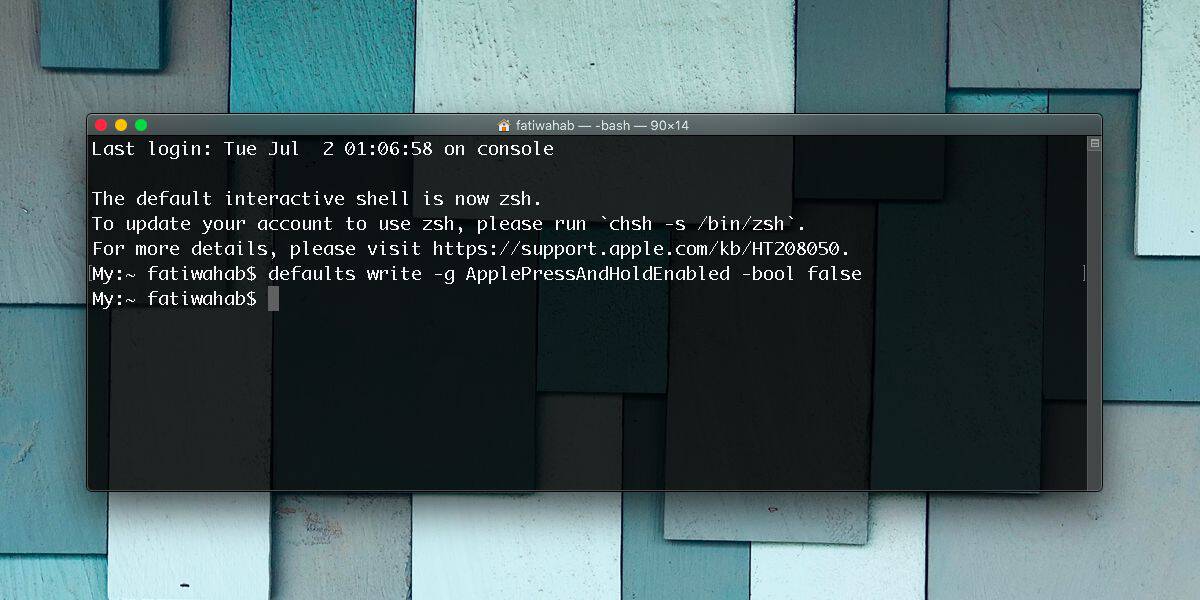
명령을 실행하면 로그 아웃하고 로그다시 사용자 계정으로 돌아갑니다. 다시 로그인하면 악센트 부호가있는 문자가 비활성화됩니다. 키보드의 키를 길게 누르면 반복됩니다.
악센트 문자를 가져와야 할 경우터미널에서 다음 명령을 실행하여 다시 활성화 할 수 있습니다. 이전과 마찬가지로 명령을 실행하려면 로그 아웃 한 후 사용자 계정에 다시 로그인해야합니다.
defaults write -g ApplePressAndHoldEnabled -bool true
macOS에서 악센트 부호가있는 문자를 입력해도가상 키보드를 불러 오거나 언어별로 키보드 레이아웃을 설정할 필요가 없습니다. 일반 로마 영어 문자를 사용하여 입력 할 수있는 언어의 경우 작업을 완료하기 위해 많은 작업을 수행 할 필요가 없습니다. 사용할 필요가없는 경우에만 문제가됩니다.
악센트 부호가있는 문자를 사용할 필요가없는 경우키를 너무 오래 누르고 있으면 막대가 나타나고 입력에 작고 불필요한 일시 중지가 추가됩니다. 자신에게 기능이 필요하지 않은 경우 사용 중지하는 것이 좋습니다.
키가있는 MacBook이있는 경우프레스 버그, 조심해서 사용해야합니다. 그러나 다른 어떤 것도 깨뜨리지 않을 것이지만, 반복되는 키의 양에 영향을 줄 수 있습니다. 더 많은 문제가 발생하면 악센트 부호가있는 캐릭터와 함께 사는 것이 가장 좋습니다. 즉, 문제를 어느 정도 해결하는 데 도움이 될 수 있습니다. 확실하게 알 수있는 유일한 방법은 시도해보고 MacBook이 반응하는 방식에 따라 비활성화 또는 활성화 여부를 결정하는 것입니다.













코멘트